word一页怎么做3个席位牌?本章内容给大家谈谈关于遇上如何用word打印座位牌的问题,我们该怎么处理呢。下面这篇文章将为你提供一个解决思路,希望能帮你解决到相关问题。
word一页怎么做3个席位牌
一页Word可以做3个席位牌在Word中,可以使用表格功能来制作席位牌。
首先,在Word页面上创建一个3行1列的表格,每个单元格就是一个席位牌的位置。
然后,可以在每个单元格中输入不同的内容,比如嘉宾的姓名或者座位号等。
接下来,可以对每个单元格进行格式调整,如调整字体、大小、颜色等,以使席位牌更加美观。
最后,可以打印出这一页Word,然后将其剪切成3个独立的席位牌。
这样,一个Word页面就可以制作出3个席位牌了。
制作席位牌时,可以根据需要进行。
比如可以在每个席位牌上添加婚礼或宴会的主题图案或标志,以增加个性化和美观度。
另外,还可以使用不同的字体和排版方式来设计席位牌,使其更加独特和吸引人。
此外,如果需要更多的席位牌,可以在Word中复制粘贴这个表格,以便制作更多的席位牌。
总之,Word提供了很多灵活的功能,可以帮助你制作出符合需求的席位牌。
如何用word打印座位牌

第一:打开word,在工具栏选择【布局】,然后点击【纸张方向】将纸张方向选为【横向】。
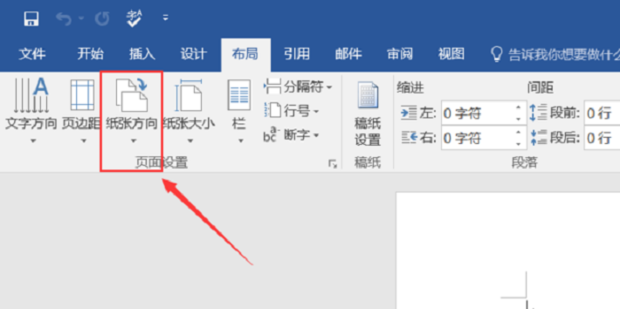
第二:再点击【纸张大小】,选择将【A4】改为【B5】。
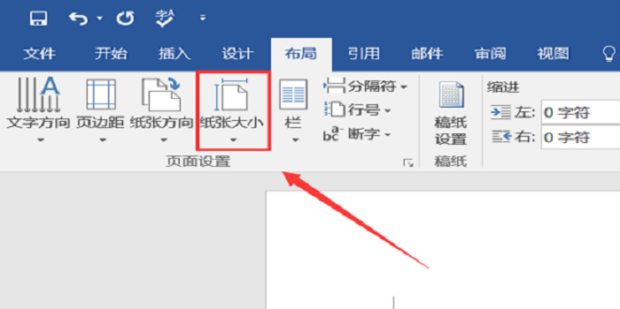
第三:现在在工具栏中选择【插入】,再点击【表格】,插入一个1×2尺寸的表格。
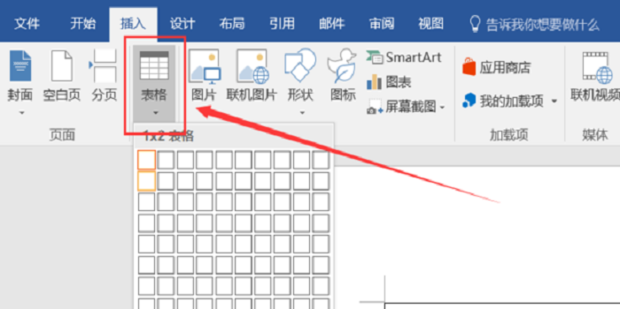
第四:在表格的每一栏输入需要填写的名字,并在红框的位置调整表格的单元格大小。
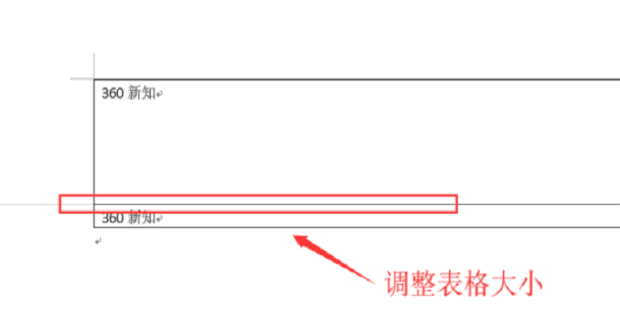
第五:现在选中刚编辑的文字,然后在工具栏中选择【开始】,点击红框中的【艺术字】选项。
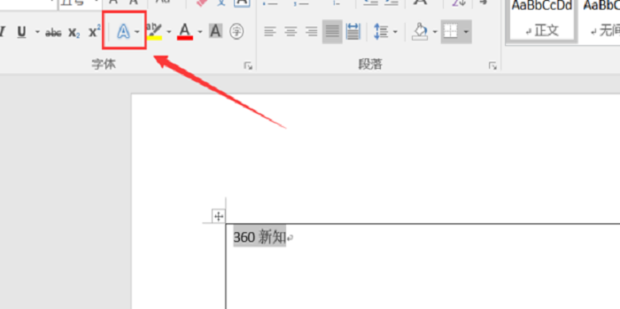
第六:设置好艺术字之后,依然选中要编辑的文字,点击鼠标右键,点击红框中的【增大文字】选项。注意:两单元格的文字要一样大。
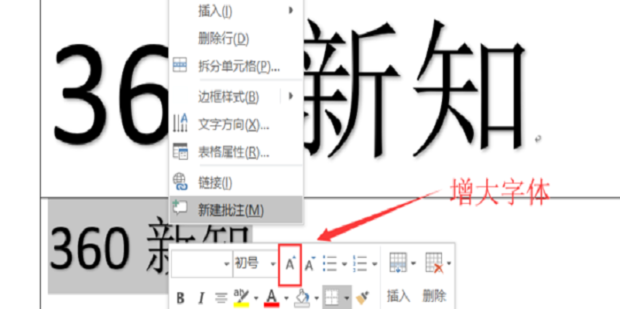
第七:依然选中要编辑的文字,然后点击【文字居中】。
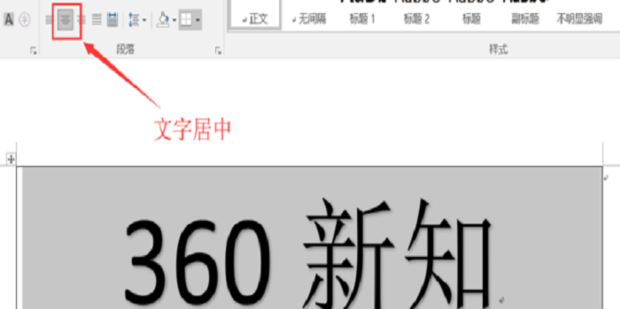
第八:现在点击第二格的文字,拖动红框中的内容,旋转180°。
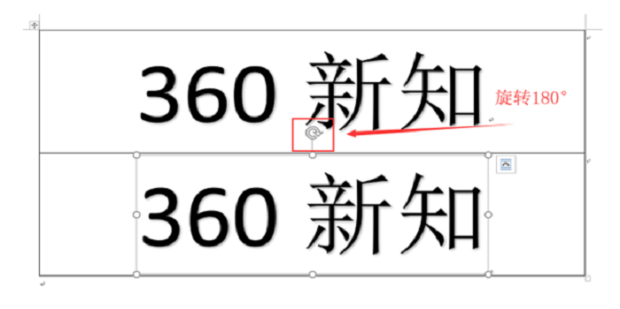
第九:再次全选文字,点击鼠标右键,选择【边框与底纹】。
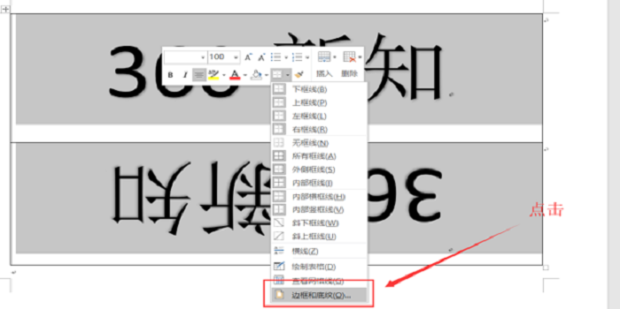
第十:在设置一栏选择红框中的内容,然后点击【确定】即可。
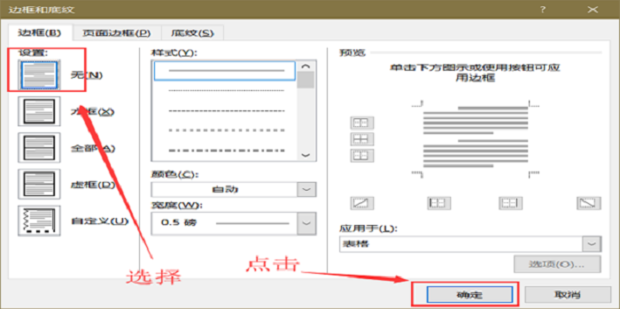
第十一:最后看一下效果图,将纸张打印出来即可。
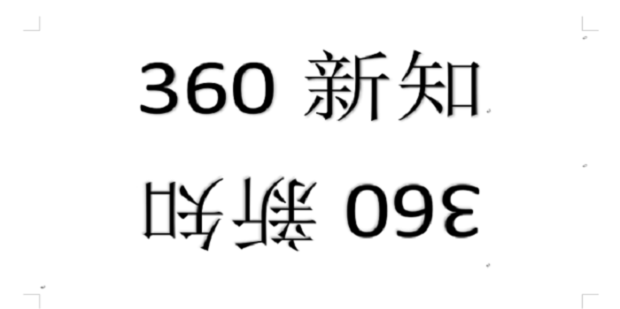
关于如何用word打印座位牌的全部内容就介绍完了,希望文章能够帮你解决相关问题,更多请关注本站软件栏目的其它相关文章!
